Excel : comment convertir des secondes en heures
Souvent, vous souhaiterez peut-être convertir des secondes en heures dans Excel.
Il existe deux manières courantes de procéder :
Méthode 1 : convertir les secondes en heures décimales
Par exemple, 4 350 secondes seront affichées sous la forme de 1,208 heures.
Méthode 2 : convertir les secondes en heures, minutes, secondes
Par exemple, 4 350 secondes seront affichées sous la forme 1 heure, 12 minutes, 30 secondes.
Les exemples suivants montrent comment utiliser chaque méthode dans la pratique avec l’ensemble de données suivant dans Excel qui montre le nombre de secondes qu’il a fallu à différents athlètes pour terminer une tâche :
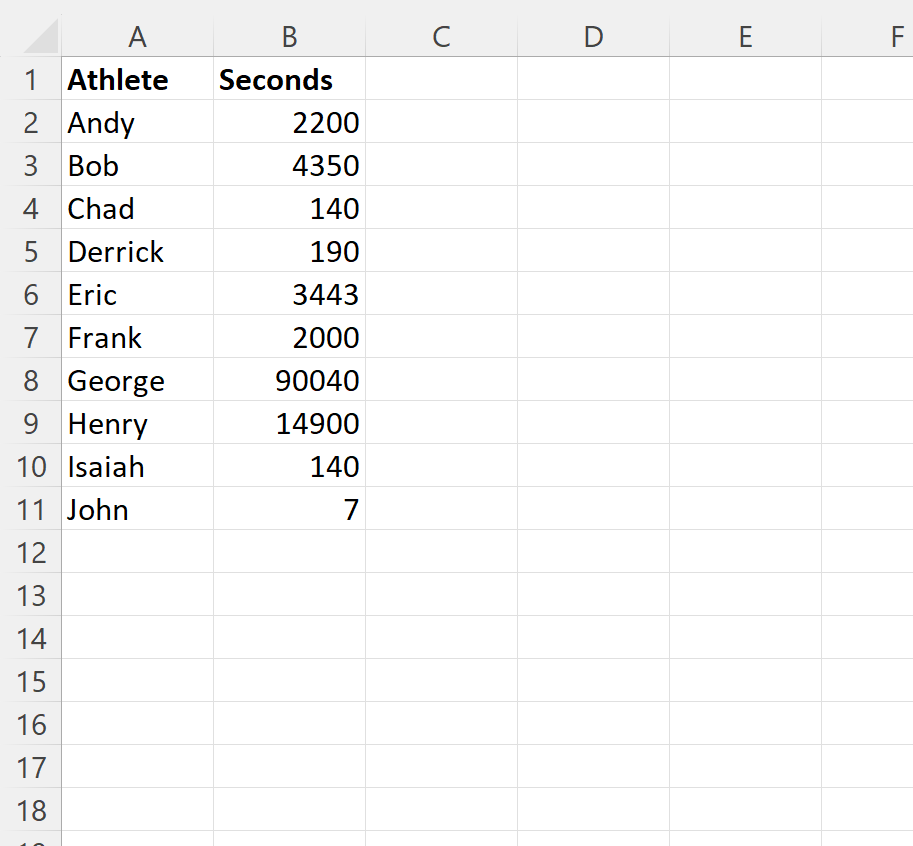
Exemple 1 : convertir des secondes en heures décimales
Si vous souhaitez convertir des secondes en heures décimales, vous pouvez simplement diviser le nombre de secondes par 3 600, ce qui représente le nombre de secondes dans une heure.
Par exemple, nous pouvons taper la formule suivante dans la cellule C2 :
=B2/3600
Nous pouvons ensuite faire glisser et remplir cette formule dans chaque cellule restante de la colonne C :
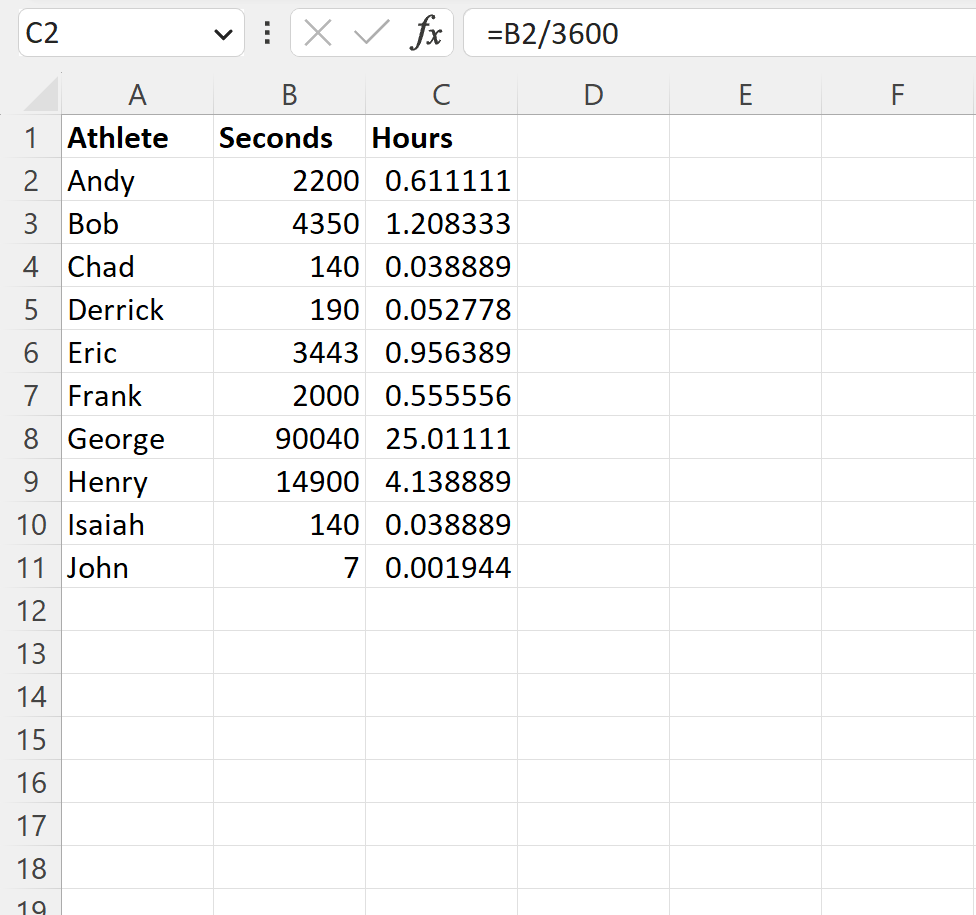
La colonne C affiche désormais le nombre de secondes dans la colonne B en termes d’heures décimales.
Par exemple:
- 2 220 secondes équivaut à 0,611 heure.
- 4 350 secondes équivaut à 1,208 heures.
- 140 secondes équivaut à 0,039 heure.
Et ainsi de suite.
Exemple 2 : convertir des secondes en heures, minutes, secondes
Si vous souhaitez convertir des secondes en heures, minutes et secondes, vous devez d’abord diviser le nombre de secondes par 86 400, qui correspond au nombre de secondes dans une journée.
Par exemple, nous pouvons taper la formule suivante dans la cellule C2 :
=B2/86400
Nous pouvons ensuite faire glisser et remplir cette formule dans chaque cellule restante de la colonne C :
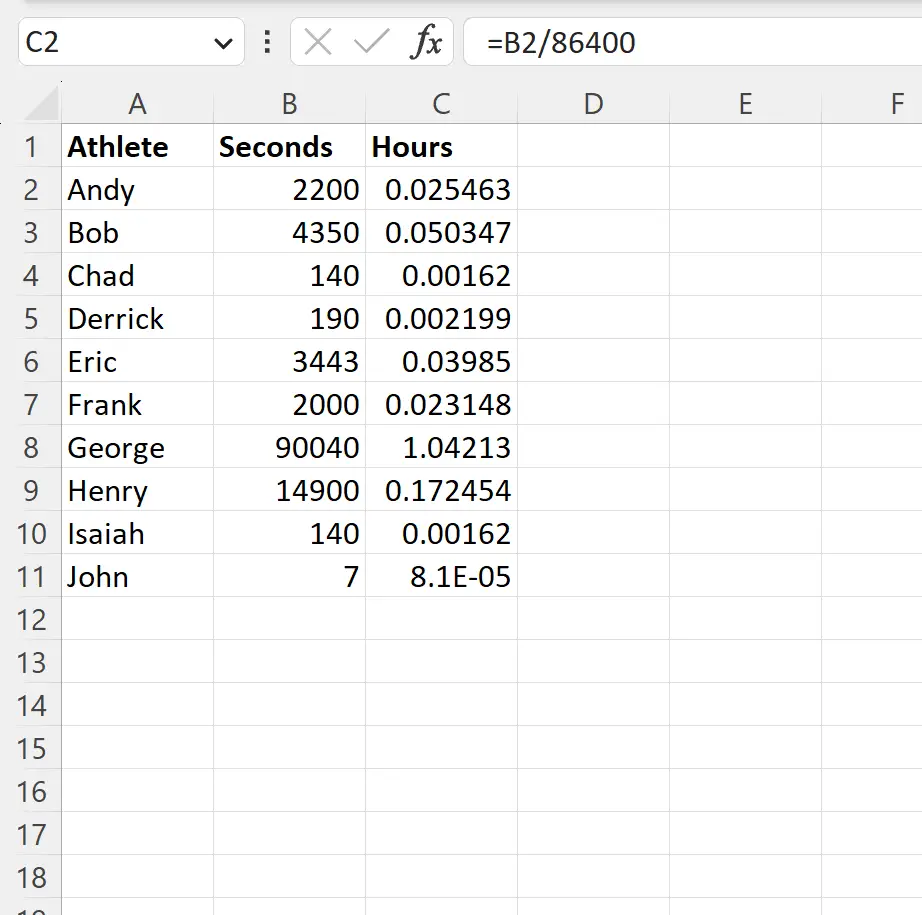
Ensuite, mettez en surbrillance les cellules de la plage C2:C11 , puis cliquez sur le menu déroulant Format numérique dans l’onglet Accueil , puis cliquez sur Plus de formats numériques :
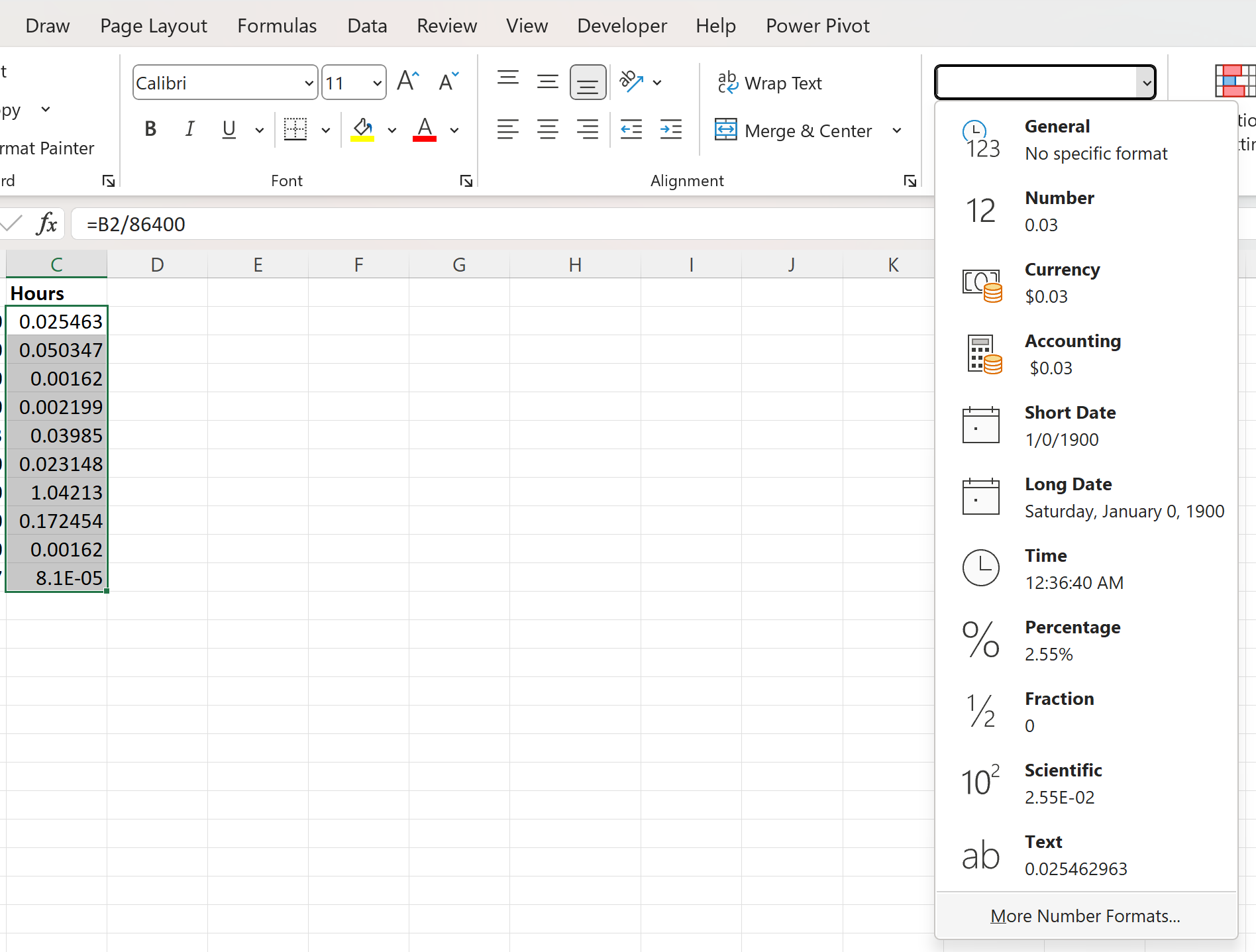
Dans la nouvelle fenêtre qui apparaît, cliquez sur Personnalisé dans la liste Catégorie , puis tapez [hh]:mm:ss dans la fenêtre Type , puis cliquez sur OK :
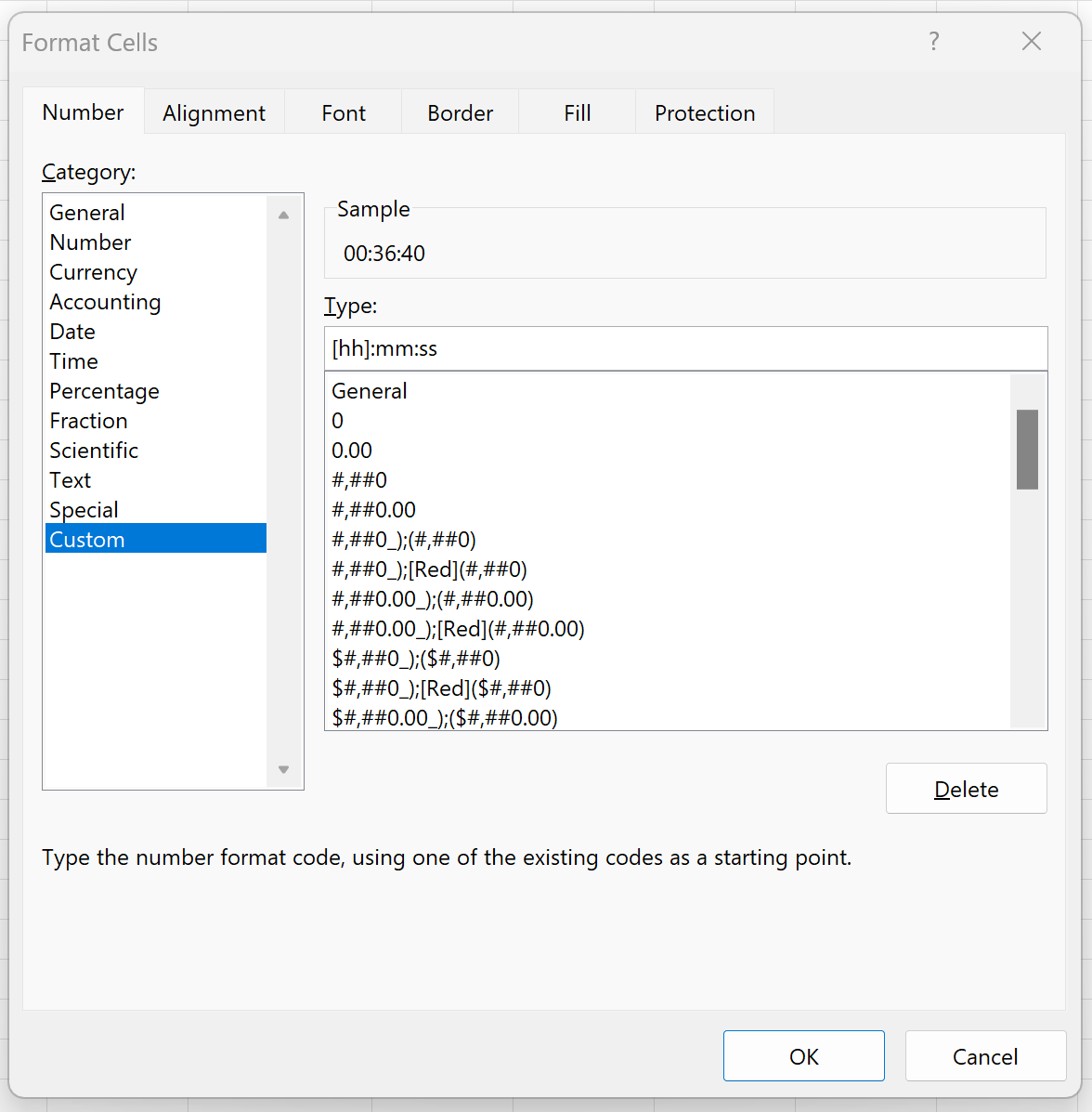
Une fois que vous avez cliqué sur OK , les cellules seront automatiquement formatées en heures, minutes et secondes :
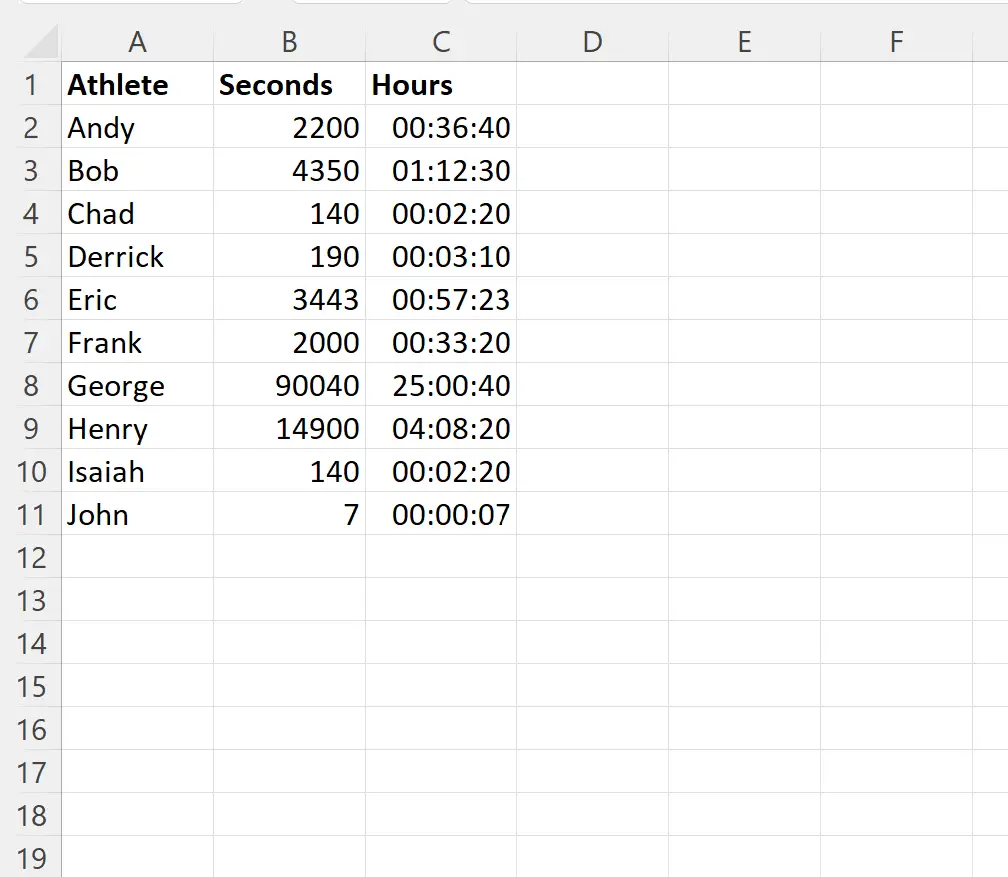
Par exemple:
- 2 220 secondes équivaut à 36 minutes et 40 secondes .
- 4 350 secondes équivaut à 1 heure, 12 minutes et 30 secondes .
- 140 secondes équivaut à 2 minutes et 20 secondes .
Et ainsi de suite.
Ressources additionnelles
Les didacticiels suivants expliquent comment effectuer d’autres opérations courantes dans Excel :
Excel : Comment convertir une durée en minutes
Excel : calculer la différence entre deux fois en minutes
Excel : calculer la différence entre deux fois en heures
